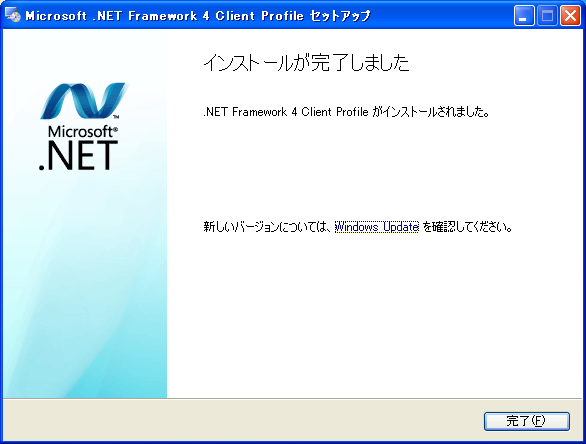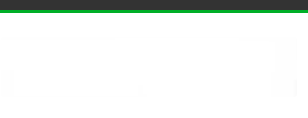
.NET Framework 4のインストール方法
- 専用のソフトが起動しようとして、下図のようなメッセージが表示されるときは、「.NET Framework 4」というプログラムがパソコンにインストールされていません。「.NET Framework 4」がインストールされていないと、専用ソフトが起動しません。「.NET Framework 4」は無料で入手できます。ここでは、Windows XPのパソコンで、インターネットエクスプローラ8を使って、「.NET Framework 4」をインストールする方法を説明します。なお、このインストール作業は2004年購入のデスクトップパソコンで約30分かかりました。お使いのインターネット回線環境によっても異なってきますが、ある程度時間がかかることをあらかじめご了承ください。


- ここ(http://www.microsoft.com/ja-jp/net/netfx4/download.aspx)をクリックすると、下図のような「.NET Framework 4 ダウンロード」のサイトに移動します。
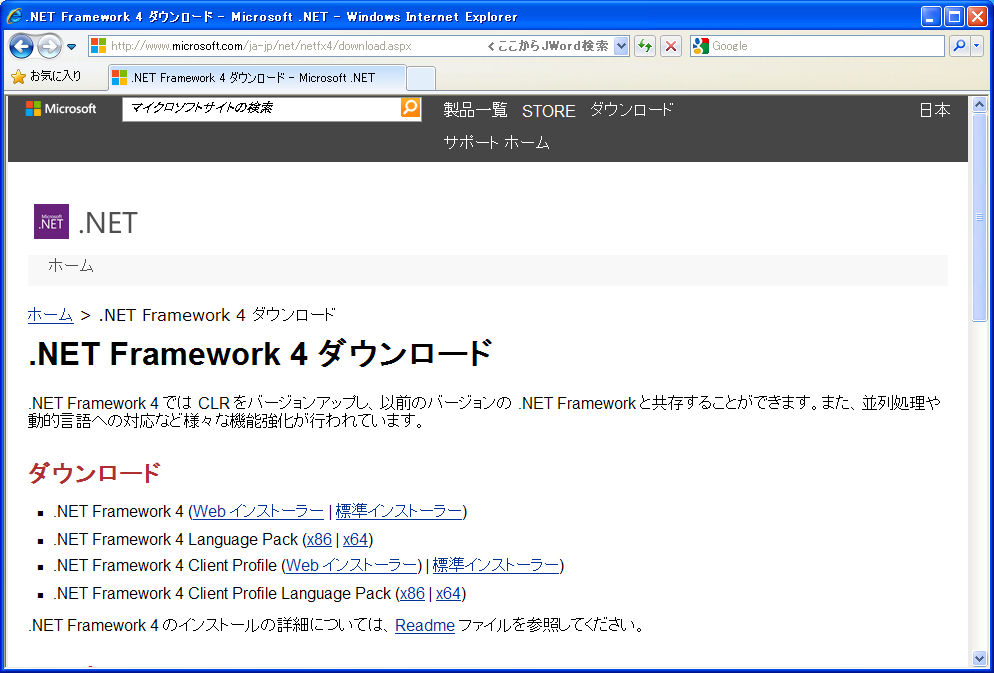
- いくつかのファイルがダウンロードできるようになっていますが、ここでは「.NET Framework 4 Client Profile (Webインストーラー)」をダウンロードすることにします。「.NET Framework 4 Client Profile (Webインストーラー)」をクリックします。
- 下図のような画面が表示されますので、「ダウンロード」ボタンをクリックします。
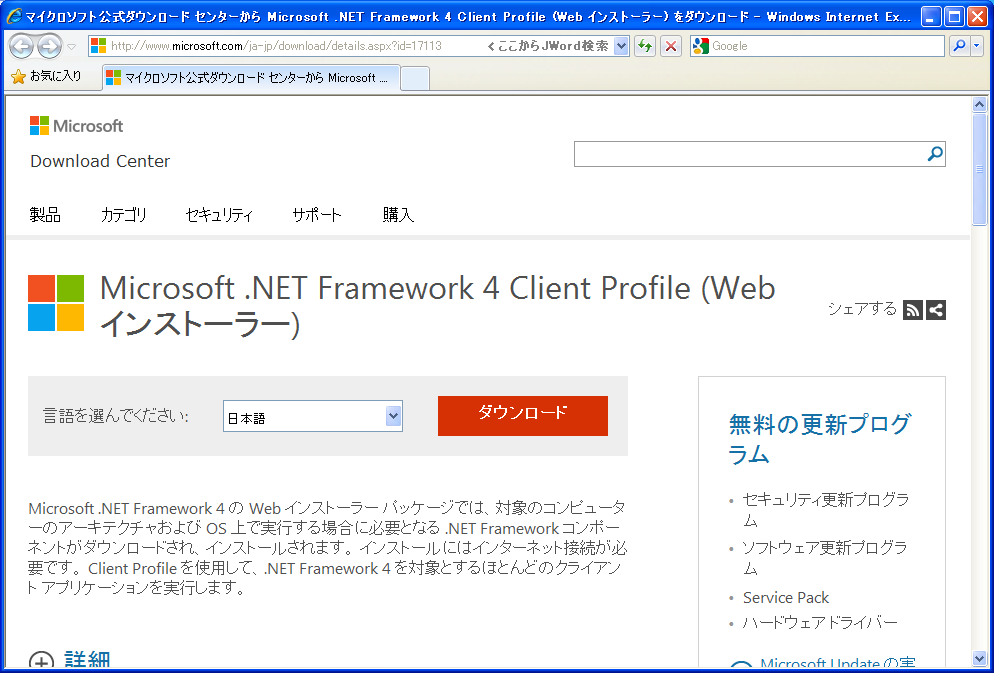
- セキュリティ保護のため、ウィンドウ上部にメッセージが表示されることがあります。そのときは、そのメッセージをクリックして、下図のように「ファイルのダウンロード」を選びます。
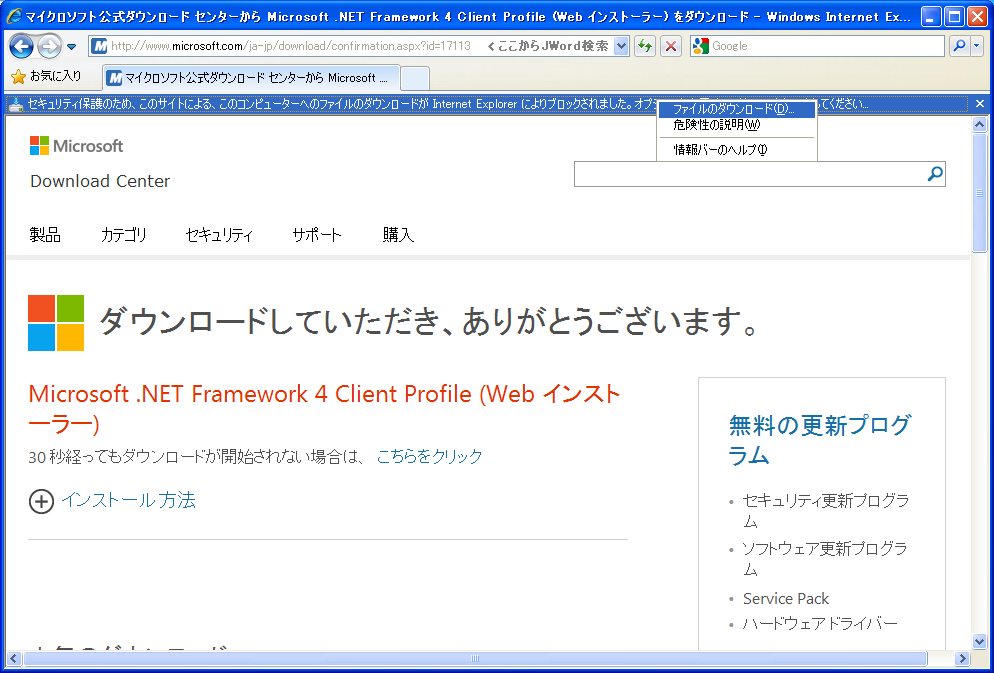
- 下図のような「ファイルのダウンロードーセキュリティ警告」画面が表示されるので、「実行」ボタンをクリックします。
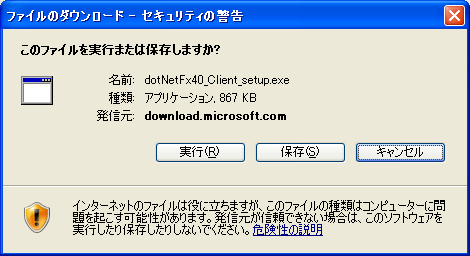
- 下図のような「セキュリティ警告」画面が表示されたら、「実行する」ボタンをクリックします。
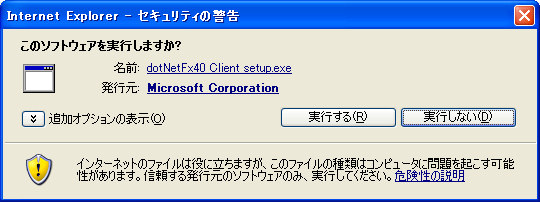
- 下図のようなセットアップ画面が表示されたら、「同意する」をクリックして、チェックマークをつけます。
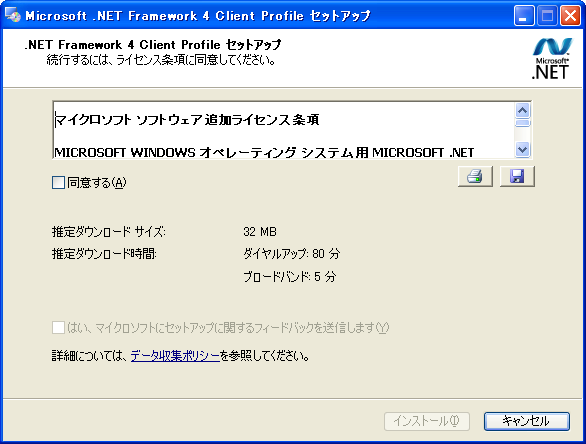
- 下図のようになるので、「インストール」ボタンをクリックします。
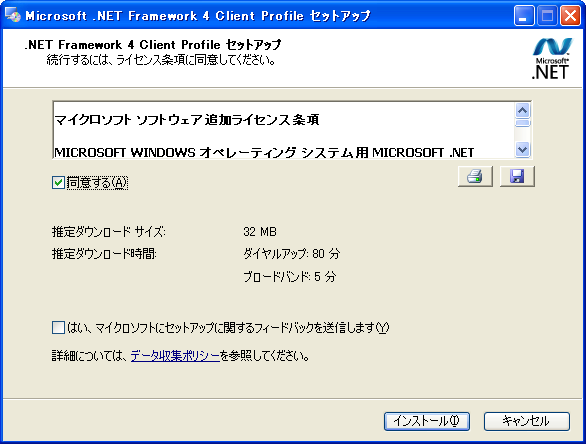
- インストールの処理過程が表示されます。
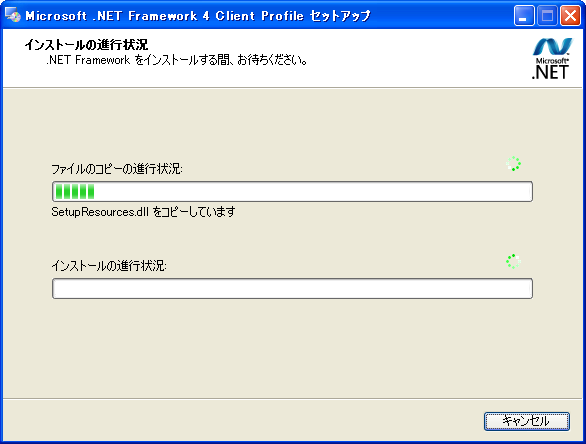
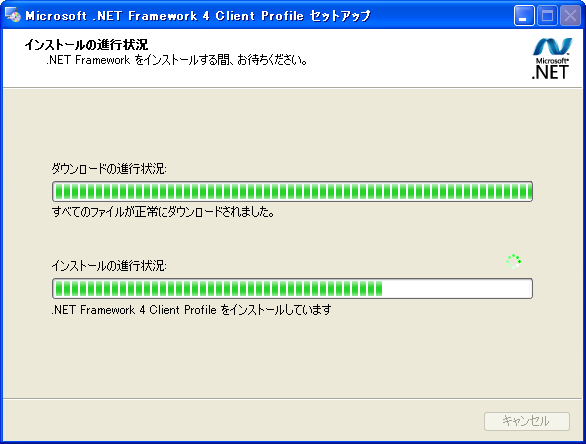
- 下図のようにインストール完了の画面が表示されますので、「完了」ボタンをクリックします。これで、「.NET Framework 4」のインストールが完了しました。